Настройка подключения к "ТВ на компьютере" по технологии FTTB с использованием D-LINK DIR 320
Прежде всего рекомендуется привести настройки маршрутизатора к заводским
значениям, нажимая на кнопку RESET (расположенную сзади корпуса устройства)
в течение 10 с при включенном электропитании.
Установите получение IP-адреса сетевой платы компьютера в автоматическом режиме.
Доступ к устройству осуществляется по адресу 192.168.0.1 посредством web-браузера
(например, программы Internet Explorer).
Рекомендуется обновить прошивку в случае если на устройстве установлена базовая прошивка версии 1.00.
Скачать последнюю версию прошивки можно с официального сайта производителя.
Версию прошивки (Firmware Version) можно проверить в меню устройства.
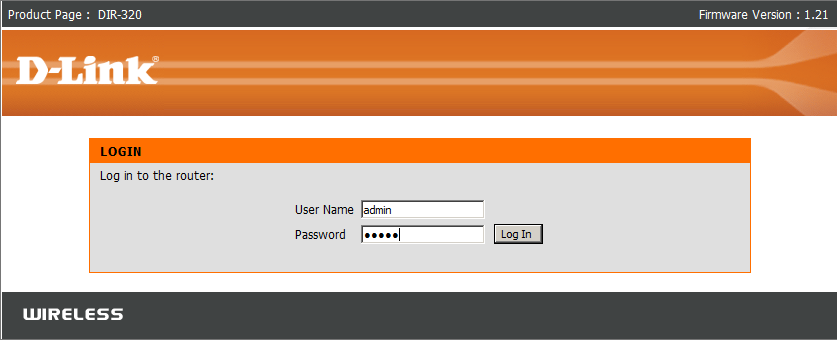
Обновление прошивки выполняется следующим образом: выбрать в меню Maintenance => Firmware Upgrade.
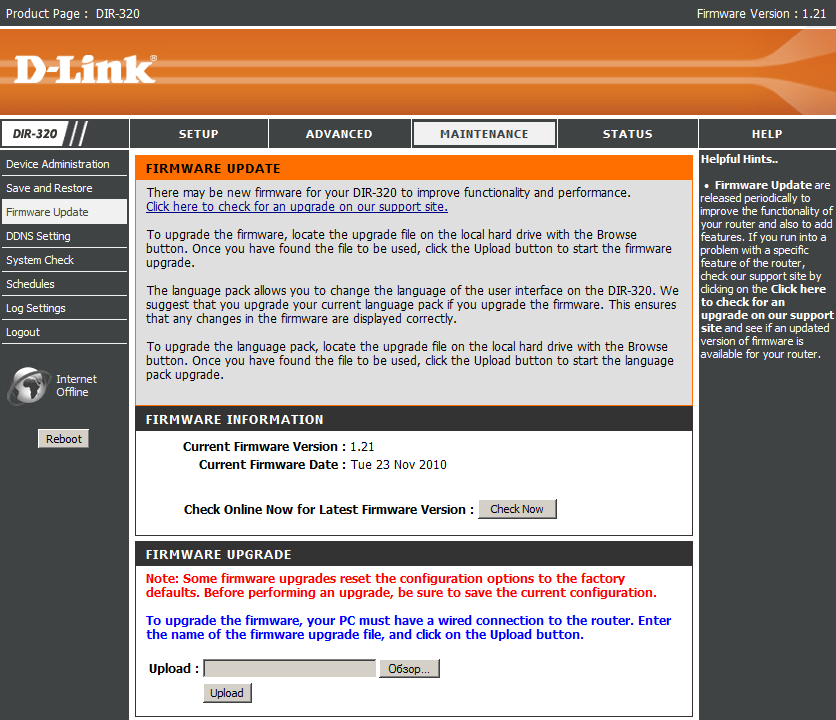
Настройка Интернет соединения и IP-TV
После прошивки выбираем Setup => Manual Internet Connection Setup
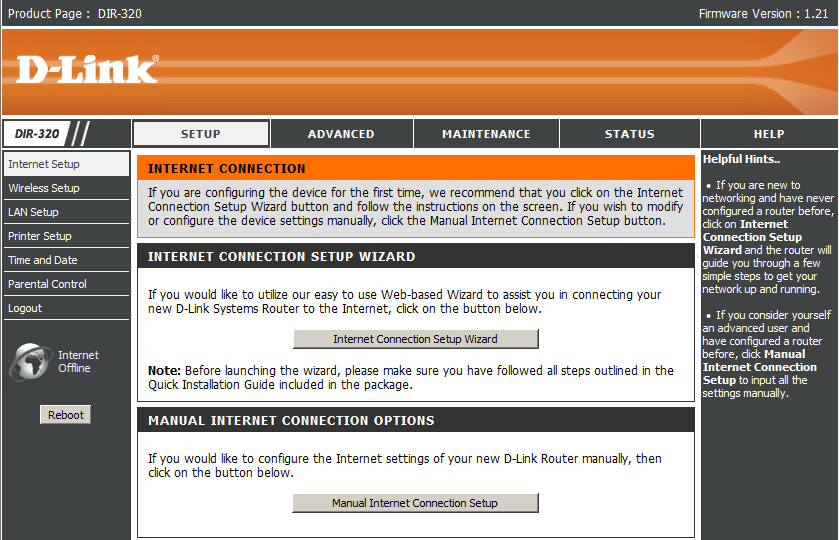
Необходимо указать следующую информацию:
1. My Internet Connection is : Russian PPPoE(Dual Access).
2. Выбрать Dynamic PPPoE.
3. Указать в графе Username укажите имя пользователя, а в поле Password и Retype Password пароль для входа в Интернет.
4. В графе Connect mode select укажите Always.
5. В графе Wan Physical Setting выберите Static IP, укажите IP 1.1.1.1 Subnet Mask 255.255.255.0 и нажмите Save Settings.
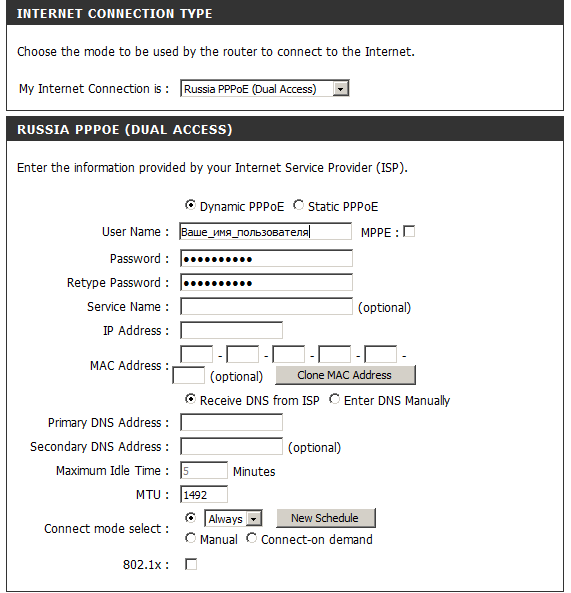
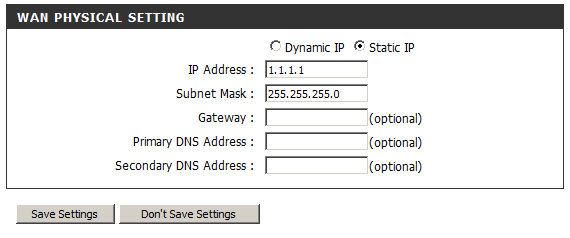
После сохранения настроек выбираем Advanced => Advanced Network.
В графе Multicast streams укажите Enable Multicast streams.
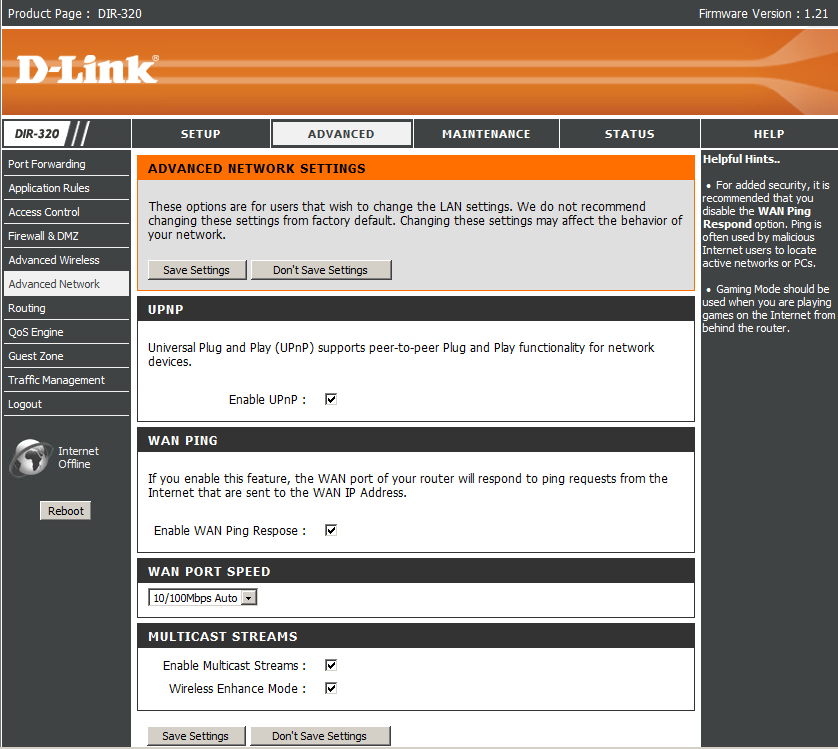
Нажмите Save Settings.
Выберите Firewall&DMZ, отметьте Enable SPI , Enable RTSP.
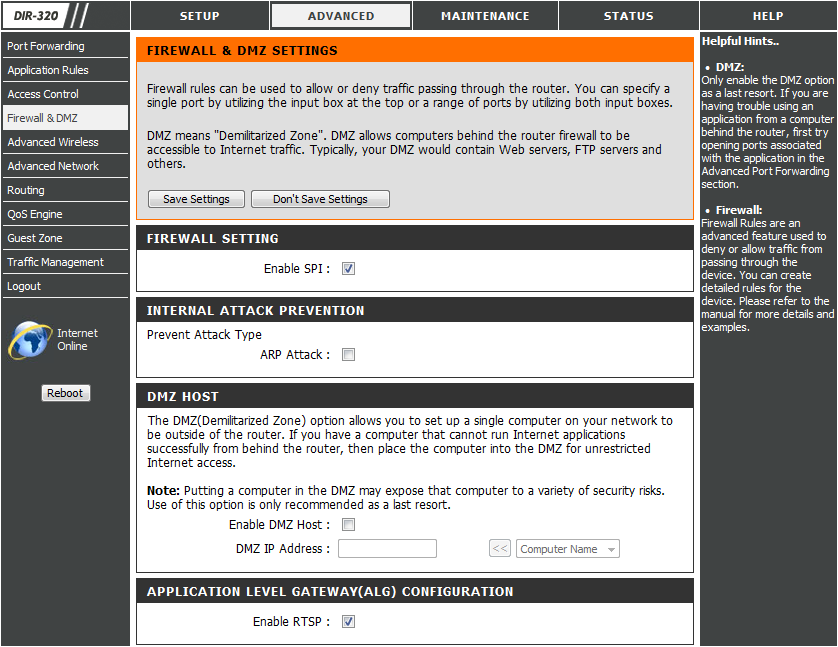

Нажмите Save Settings.
На этом настройка закончена.
Настройка Wi-Fi сети
Данное устройство имеет встроенный модуль WiFi, позволяющий пользоваться Интернет через беспроводную сеть.Использование услуг IP-TV на ПК через WiFi возможно, но не рекомендуется.
Для настройки беспроводной сети следует выбрать Setup =>Wireless Setup.
Нажмите Manual Wireless Connection Setup.
Для большей совместимости WiFi устройств рекомендуется отключить функции Wi-Fi Protected Setup, Wmm Enable, Enable Hidden Wireless.
Отметьте Enable Wireless, для включения беспроводной сети.
В поле Wireless Network Name укажите желаемое имя беспроводной сети.
Рекомендуется отключить автовыбор канала вещания (поле Enable Auto Channel Selection) и указать значение вручную.
Transmission Rate:
Необходимо указать вручную, иначе при включении STB приставки к DIR-320, использование WiFi сети становится затруднительным. Оптимальным значением будет 36, но допускается 54.
Security mode:
Для защиты беспроводной сети и большей совместимости с другими устройствами укажите Enable WPA/WPA2 Wireless Security mode.
В поле Cipher Type укажите : AES, PSK/EAP: PSK.
В Network Key укажите желаемый пароль для подключения к сети.
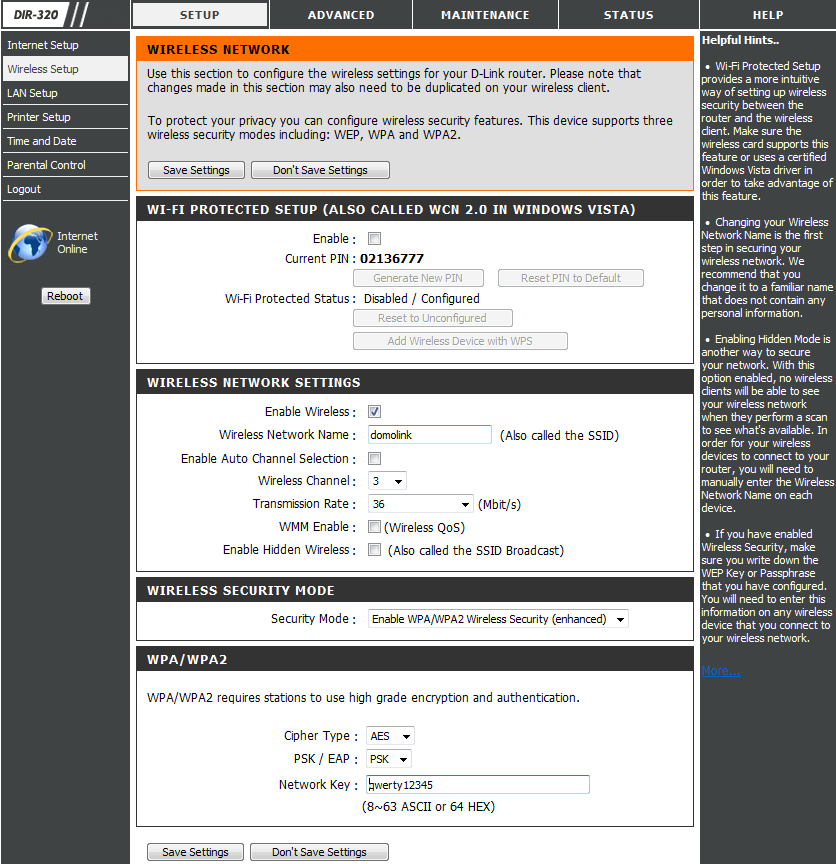
Нажмите Save Settings для сохранения настроек.
Дополнительным методом в защите беспроводной сети может быть фильтрация устройств по MAC-адресам.
Выберите Advanced => Access Control.
Выберите Turn Mac Filtering On and Allow...
Укажите MAC-адреса устройств, которые могут выходить в сеть по WiFi и Lan (STB тоже имеет MAC-адрес и должна быть включена в список).
Для сохранения настроек нажмите Save Settings.
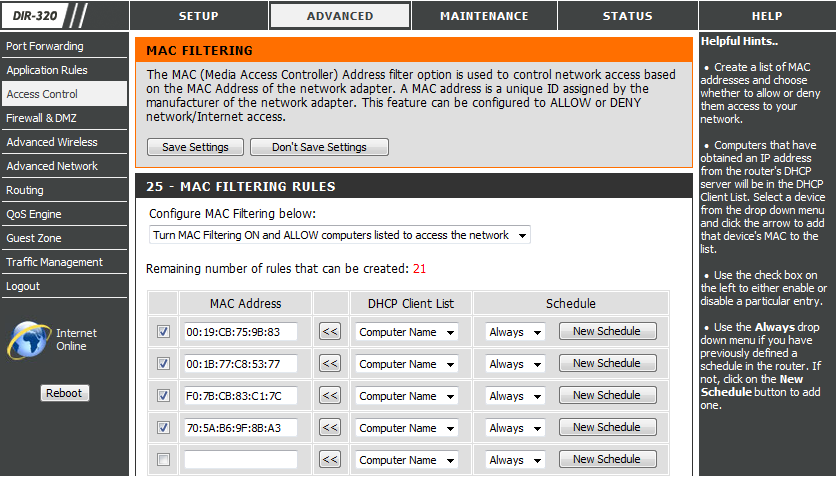
Указанные адреса на скриншоте являются примерами.
Приведенная в этой схеме настройка WiFi является одним из множества допустимых примеров.
Услуги IP-TV на ПК по WiFI в данной схеме работают, но с появлением "артефактов" изображения.

